Windowsで動作しないスリープモードを修正する方法
Windowsコンピューターがスリープモードに入っていない場合は、次の手順を試してください。1。パワープランの設定を確認します。 2。ビルトイン電源トラブルシューティングを実行します。 3.デバイスドライバーを更新またはロールバックします。 4.ウェイクタイマーとウェイクアップデバイスを無効にします。 5.睡眠状態を有効にし、不要なウェイク機能を無効にするために、BIOS/UEFI電源設定を調整します。

Windowsコンピューターがスリープモードに適切に入力されていない場合、無駄なパワーとシステムの摩耗につながる可能性があります。この問題を解決するためのいくつかの方法を次に示します。
このチュートリアルの操作環境:Dell XPS 13、Windows11
1.パワープランの設定を確認します
スリープモードの動作は、現在のパワープランによって制御されます。設定が正しくない場合は、システムが自動的に睡眠を妨げることがあります。
- Win Rを押し、コントロールを入力し、Enterを押してコントロールパネルを開きます。
- ハードウェアとサウンド>パワーオプションに移動します。
- アクティブな電源プランを選択し、 [計画の変更設定]をクリックします。
- 15分など、「コンピューターをスリープ状態にする」を希望する時間に設定します。
- [変更を保存]をクリックします。
2。パワートラブルシューティングを実行します
Windowsには、一般的な電力関連の問題を自動的に検出および修正できる組み込みのトラブルシューティングが含まれています。
- [設定]> [システム]> [トラブルシューティング]> [その他のトラブルシューター]に移動します。
- 電源オプションを見つけて、 [実行]をクリックします。
- 画面上の指示に従って、推奨される修正を適用します。
- プロセスが完了したらコンピューターを再起動します。
3.デバイスドライバーを更新またはロールバックします
特にディスプレイ、ネットワーク、またはチップセットデバイスの場合、時代遅れまたは故障したドライバーは、スリープモードに干渉する可能性があります。
- WIN Xを押し、デバイスマネージャーを選択します。
- ディスプレイアダプターやネットワークアダプターなどのカテゴリを拡張します。
- 各デバイスを右クリックして、更新ドライバーを選択します。
- 問題が最近開始された場合、 [プロパティ]> [ドライバー]> [利用可能な場合もロールバックドライバーを選択します。
4.ウェイクタイマーと許可されたデバイスを無効にします
一部のデバイスまたはスケジュールされたタスクは、コンピューターを目覚めさせ、持続的な睡眠を防ぐことができます。
- デバイスマネージャーでは、デバイス(マウスまたはネットワークアダプターなど)をダブルクリックします。
- [電源管理]タブに移動します。
- チェックを解除すると、このデバイスがコンピューターを覚醒させることができます。
- 他の周辺機器のために繰り返します。
- Wake Timersを無効にする:adminおよびrun: PowerCFG -Waketimersを表示および無効にするために、Open Commandプロンプト:PowerCFG -Waketimers 。
5. BIOS/UEFI電源設定を調整します
低レベルのファームウェア設定は、Windows電源構成をオーバーライドできます。
- コンピューターを再起動し、BIOS/UEFIを入力します(通常、ブート中にF2、DEL、またはESCを押します)。
- 電源または高度なセクションに移動します。
- RAMまたは睡眠状態が有効になっていることを確認してください。
- 必要でない場合は、 LANまたは同様の機能でウェイクを無効にします。
- 保存して終了します。
以上がWindowsで動作しないスリープモードを修正する方法の詳細内容です。詳細については、PHP 中国語 Web サイトの他の関連記事を参照してください。

ホットAIツール

Undress AI Tool
脱衣画像を無料で

Undresser.AI Undress
リアルなヌード写真を作成する AI 搭載アプリ

AI Clothes Remover
写真から衣服を削除するオンライン AI ツール。

Stock Market GPT
AIを活用した投資調査により賢明な意思決定を実現

人気の記事

ホットツール

メモ帳++7.3.1
使いやすく無料のコードエディター

SublimeText3 中国語版
中国語版、とても使いやすい

ゼンドスタジオ 13.0.1
強力な PHP 統合開発環境

ドリームウィーバー CS6
ビジュアル Web 開発ツール

SublimeText3 Mac版
神レベルのコード編集ソフト(SublimeText3)
 永続的なメモリプログラミング
Sep 30, 2025 am 10:47 AM
永続的なメモリプログラミング
Sep 30, 2025 am 10:47 AM
永続的なメモリプログラミング2013年6月、私は不揮発性メモリ(NVM)の将来のインターフェイスについて書きました。これは、SNIANVMプログラミングテクニカルワークグループ(TWG)による開発中のNVMプログラミングモデルについて説明しています。過去4年間で、仕様がリリースされ、予測されたように、プログラミングモデルは多くのフォローアップ努力の焦点になりました。このプログラミングモデルは、仕様でnvm.pm.fileとして説明されており、オペレーティングシステムによってPMをファイルとしてメモリにマッピングできます。この記事では、永続的なメモリプログラミングモデルがオペレーティングシステムでどのように実装されているか、どのような作業が行われたか、どのような課題が直面しているかを紹介します。永続的なメモリバックグラウンドPMとStorageClassme
 Windowsでユーザーアカウント制御(UAC)を有効または無効にする方法
Sep 30, 2025 pm 01:03 PM
Windowsでユーザーアカウント制御(UAC)を有効または無効にする方法
Sep 30, 2025 pm 01:03 PM
tomanageuseraccountcontrol(uac)inwindows、youcandjustsettingsviacontrolpanel、registryeditor、grouppolicyeditor、orcommandprompt.usethesliderpanelforquickChanges、編集、編集済みのableLeargistryvaluevaluefordistrol、confisturepoliclisepolisepolisepolisepolisepolisepolisepolisepolisepolypolicistediTItinectinectollol、編集
 Windowsファイルエクスプローラーの「このフォルダーが空」のバグを修正する方法
Oct 05, 2025 am 03:18 AM
Windowsファイルエクスプローラーの「このフォルダーが空」のバグを修正する方法
Oct 05, 2025 am 03:18 AM
iffilesappearmissinginfileexplorerdespitebeingpresent、trythesteps:1.RestArtWindowSexPlorerviataskManager.2.runtheBuilt-infi LeexPlorerTroubleshooter.3.ClearFileExPlorerHistoryAndResetFolderviews.4.RebuildTheIconcacheBydeletingInconcache.db.5.Checkfol
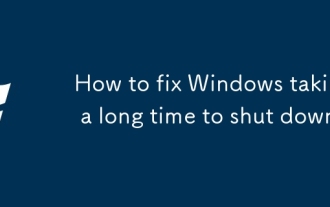 シャットダウンするのに長い時間がかかる窓を修正する方法
Sep 30, 2025 pm 12:23 PM
シャットダウンするのに長い時間がかかる窓を修正する方法
Sep 30, 2025 pm 12:23 PM
ifyourwindowscomputershutsdownslowly、trythesesteps:1。DisablefastStartupinPowerSettings.2.CloseBackGroundAppsViataskManager.3.DuceshutDownTimeOutinRegistristor.4.RunStystemFileCheckEctOfixFiles.5.5.ProllollblackDevicedRivers。
 Windowsに新しいキーボードレイアウトを追加する方法
Oct 02, 2025 am 06:03 AM
Windowsに新しいキーボードレイアウトを追加する方法
Oct 02, 2025 am 06:03 AM
toaddanewkeyboardlayoutinwindows11、usesettingsforcommonlayouts、controlpanelforlegacyoptions、ormicrosoftkeyboardlayoutcreatorforcustomdesigns.switchandmanageinputmethodseasilyafterinstallation。
 Windowsでローカルセキュリティポリシーエディター(secpol.msc)の使用方法
Oct 04, 2025 am 05:57 AM
Windowsでローカルセキュリティポリシーエディター(secpol.msc)の使用方法
Oct 04, 2025 am 05:57 AM
toconfigurewindowssecuritysettingsusingsingsingsusingsusingsingsingsingsingsingsingsundialog、typecpol.msc、andconfirmuac.navigateThroughccountpolicies、localpolicies、andadvancedauditsitings.setstrongpasswordrules、assususeRights、asableaudittlogustsudyustsurisutysurids
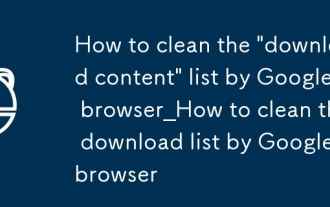 Google Browserによる「コンテンツのダウンロード」リストをクリーニングする方法
Sep 30, 2025 am 10:31 AM
Google Browserによる「コンテンツのダウンロード」リストをクリーニングする方法
Sep 30, 2025 am 10:31 AM
すべてまたは個々のダウンロードレコードを削除して、プライバシーを管理します。設定→プライバシーとセキュリティ→[ブラウジングデータのクリア]を設定して、すべてのレコードをクリアし、ダウンロードコンテンツをチェックして、常に選択します。または、Chrome://ダウンロードページにアクセスして、特定のダウンロードアイテムの右側にある3点ボタンをクリックし、リストから削除を選択してシングルまたはバッチの削除を実現します。
 Windowsで動作しないスリープモードを修正する方法
Oct 07, 2025 am 06:34 AM
Windowsで動作しないスリープモードを修正する方法
Oct 07, 2025 am 06:34 AM
ifyourwindowscomputerwon noteentersleepmode、trythesesteps:1。checkpowerplansettings.2.runthebuilt-inpowertroubleshooter.3.updateorrollbackdevicedrivers.4.disablewaketimersandwake-updevices.5.adjustbios






